Kompletny przewodnik na temat dostosowywania terminala Windows jak profesjonalista
Opublikowany: 2021-12-29Z poniższego artykułu dowiesz się, jak najlepiej dostosować terminal Windows jak profesjonalista na komputerze z systemem operacyjnym Windows.
Windows Terminal to narzędzie wiersza polecenia dostępne w sklepie Microsoft Store. Narzędzie wygląda jak Powershell, Command Prompt i WSL. Windows Terminal jest wyposażony w szereg zaawansowanych funkcji, takich jak wiele kart, pełna obsługa Unicode, dzielone panele i wiele innych przydatnych funkcji.
Interakcja z wierszami poleceń Terminala Windows staje się nudna, gdy jest używana w ten sam sposób przez długi czas. Wraz z tym istnieje duże prawdopodobieństwo wystąpienia błędów w poleceniach, gdy są one wielokrotnie podawane z tym samym interfejsem.
Ale jeśli jesteś osobą, która woli niestandardowy interfejs od standardowego lub domyślnego interfejsu. W takim razie ten artykuł jest dla Ciebie, tutaj w tym artykule wyjaśniliśmy najlepsze sposoby, dzięki którym możesz z łatwością dostosować terminal Windows.
Lista sposobów dostosowania terminala Windows na komputerach z systemem Windows
Oto lista różnych sposobów, w jakie użytkownik systemu Windows może łatwo dostosować terminal systemu Windows. Na poniższej liście omówiono kilka bardzo przydatnych i unikalnych dostosowań dla terminala Windows.
1. Zastosuj efekt akrylowy na swoim terminalu Windows
Pierwszym sposobem dostosowania terminala Windows jest zastosowanie efektu Akryl na terminalu Windows. W tym celu wykonaj poniższe czynności:-
- Przede wszystkim odwiedź sklep Microsoft Store i zainstaluj najnowszą wersję narzędzia Windows Terminal.
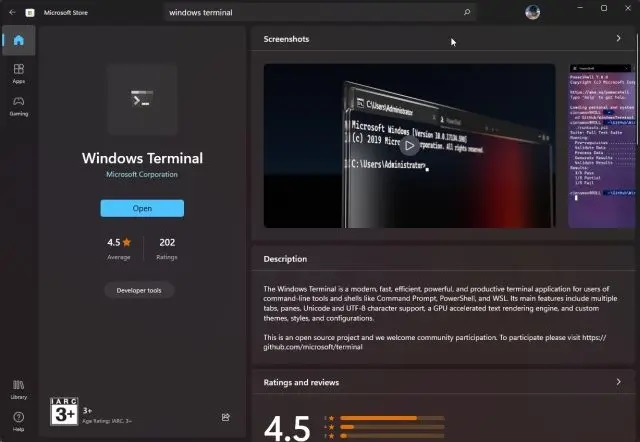
- Uruchom Terminal Windows i przejdź do ustawień .
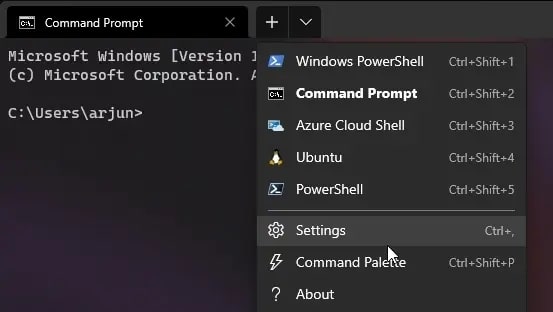
- Niedługo potem odwiedź Windows PowerShell i przejdź do zakładki Wygląd za pomocą paska bocznego.

- Teraz znajdź opcję Akryl i włącz ją na pulpicie. Wybierz krycie akrylu zgodnie ze swoimi wymaganiami. (Zalecane 70%)
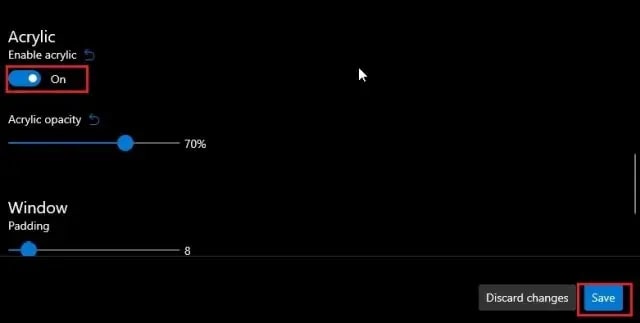
- Zapisz zmiany wprowadzone w terminalu Windows.
To pierwszy sposób na dostosowanie terminala Windows. Możesz wykonać tę samą procedurę dla wiersza polecenia, WSL i innych powłok, których używasz na swoim komputerze z systemem Windows.
Przeczytaj także: Jak zaktualizować sterowniki za pomocą wiersza polecenia w systemie Windows 10? Wypróbuj proste kroki!
2. Użyj czcionki Caskaydia Cove w terminalu Windows
Po zastosowaniu efektu Akryl w terminalu Windows drugim sposobem dostosowania terminala Windows jest użycie czcionki Caskaydia Cove. Instrukcje dotyczące pobrania i zastosowania tej czcionki na terminalu są następujące:-
- Pobierz czcionkę Caskaydia Cove z oficjalnej strony internetowej.
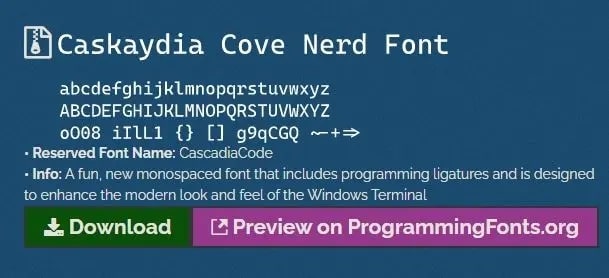
- Po pobraniu czcionki poprawnie rozpakuj plik czcionki .
- Teraz wybierz wszystkie pliki czcionek i kliknij je prawym przyciskiem myszy.
- Wybierz opcję, która mówi Zainstaluj dla wszystkich użytkowników .
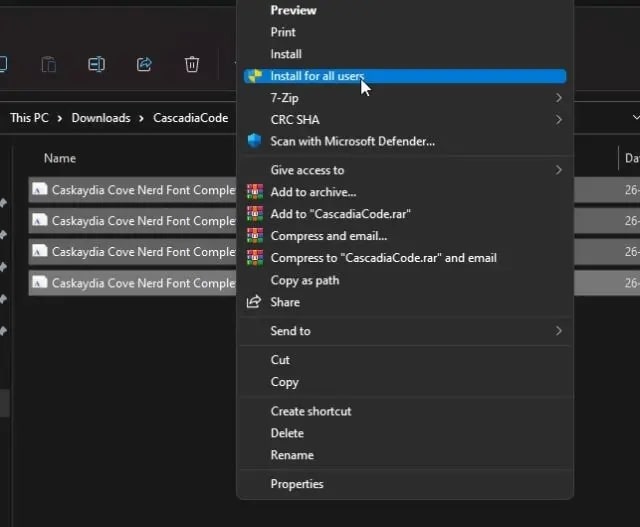
- Po instalacji otwórz Terminal Windows na swoim komputerze.
- Przejdź do ustawień i przejdź do Windows PowerShell .
- Wybierz kartę Wygląd w taki sam sposób, jak wyjaśniono powyżej.

- Teraz kliknij nowo zainstalowaną czcionkę Caskaydia Cove i zapisz swoje preferencje.
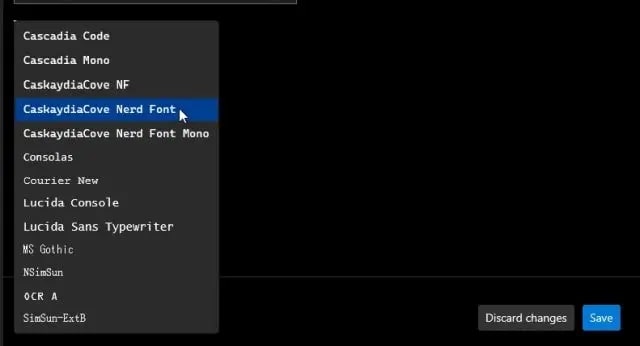
Czcionka monitu Oh My Posh na komputerze z systemem Windows zostanie całkowicie zmieniona wkrótce po zakończeniu ostatniego kroku. Dowiedz się, jak dostosować Windows Terminal dla PowerShell i WSL z poniższych głów.
Przeczytaj także: Brak lub nie znaleziono pliku MSVCR100.dll na komputerze z systemem Windows [NAPRAWIONE]
3. Dostosuj PowerShell za pomocą Oh My Posh w terminalu Windows
Teraz, gdy zastosowałeś efekt Akryl i użyłeś czcionki Caskaydia Cove dla Windows Terminal. Czas zainstalować monit Oh My Posh i dostosować środowisko Windows PowerShell. Instrukcje dostosowywania programu PowerShell za pomocą monitu Oh My Posh w terminalu Windows są następujące: –
- Uruchom Terminal Windows w trybie administratora .

- Teraz przejdź do Windows PowerShell i wydaj następujące polecenie, aby zainstalować monit Oh My Posh .
Moduł instalacyjny oh-my-posh -Scope CurrentUser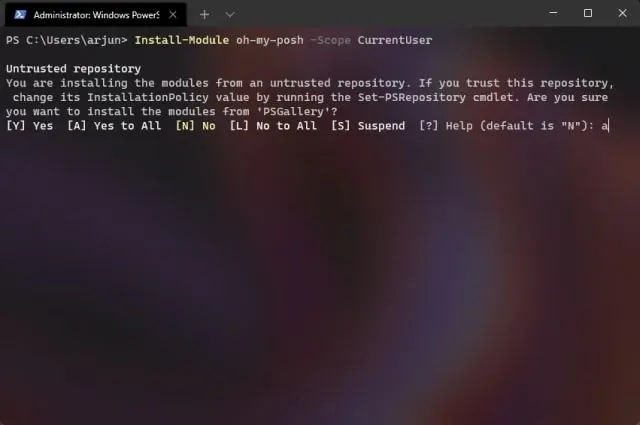
- Następnie zaimportuj Oh My Posh, wydając polecenie.
Moduł importu oh-my-posh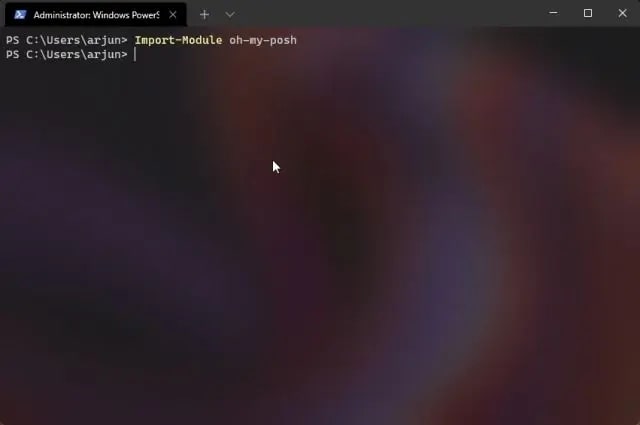
- Teraz musisz zainstalować Terminal, uruchamiając polecenie.
Zainstaluj-Moduł -Nazwa Terminal-Ikony -Repozytorium PSGallery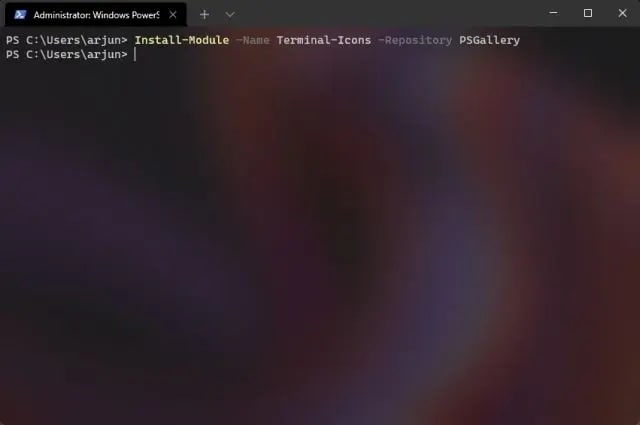
- Sprawdź wszystkie poprzednie działania, wydając polecenie.
oh-my-posh –init –shell pwsh –config ~/jandedobbeleer.omp.json | Wywołanie-wyrażenie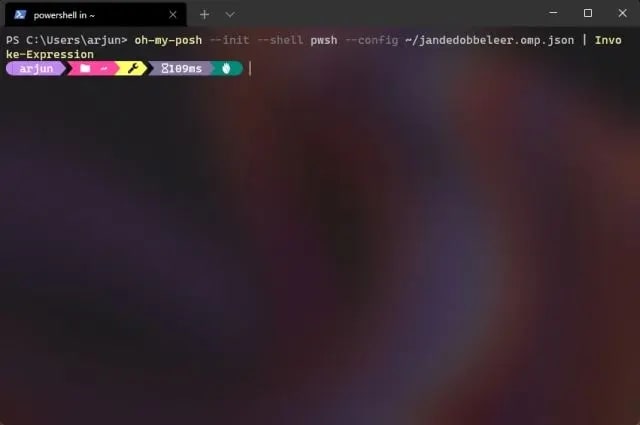
- Ustaw monit Oh My Posh jako domyślny niestandardowy monit. Aby to zrobić, wydaj polecenie podane poniżej.
$PROFIL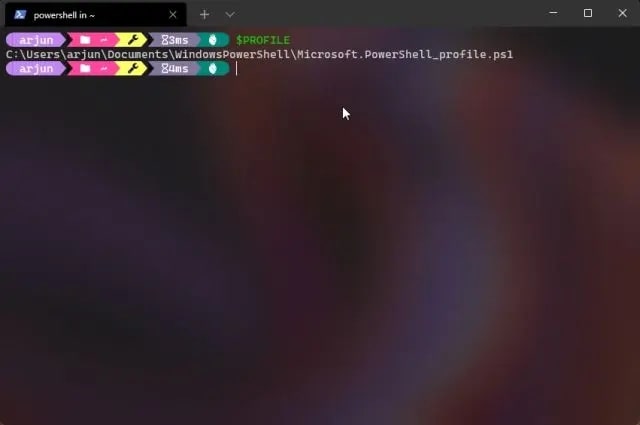
- Skopiuj ścieżkę, którą otrzymasz po wydaniu powyższego polecenia i wklej ją w Notatniku.
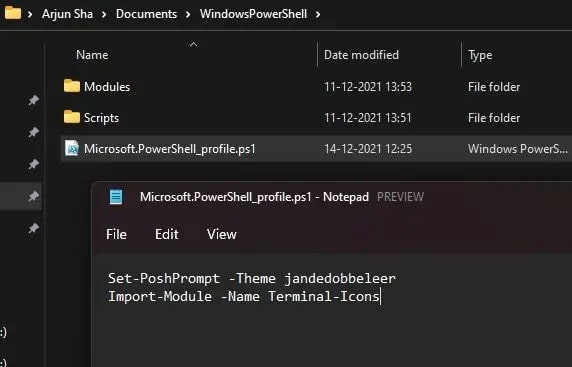
- Zapisz plik i wyjdź z Notatnika.
- Zmień nazwę pliku na Microsoft.PowerShell_profile.ps1 .
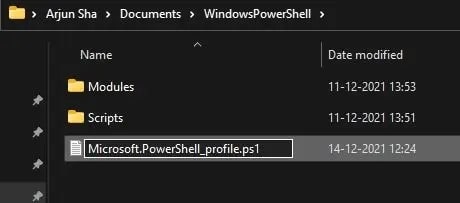
- Otwórz ten sam plik notatnika i zapisz w nim poniższe dwie linie.
Set-PoshPrompt - motyw jandedobbeleer
Import-Moduł-Nazwa-Ikony terminala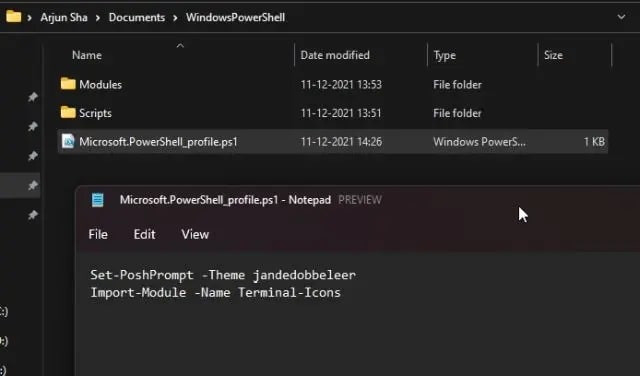
- Teraz wróć do okna PowerShell i przeładuj profil, wydając polecenie.
$PROFIL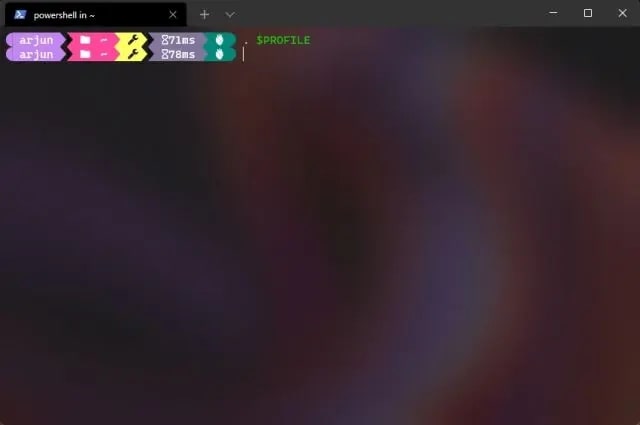
- Na koniec wyjdź z terminala Windows i uruchom go ponownie na swoim komputerze.
Cały interfejs Windows Terminal zostanie całkowicie zmieniony po wykonaniu wszystkich powyższych kroków we właściwej i tej samej kolejności. Zapoznaj się z dodatkowymi wskazówkami podanymi poniżej dla tych kroków.

Dodatkowe wskazówki – Użytkownicy muszą nacisnąć „A” i nacisnąć klawisz Enter, zanim zaczną wydawać polecenia w monicie. Po wydaniu każdej komendy w monicie należy nacisnąć klawisz Enter. Jeśli monit wyświetla komunikat o błędzie, naciśnij „A” i naciśnij klawisz Enter, aby rozwiązać błąd.
Przeczytaj także: Jak naprawić niedziałający program MSI Dragon Center na komputerze z systemem Windows
4. Dostosuj WSL za pomocą Oh My Posh w terminalu Windows
Ostatnim sposobem dostosowania terminala Windows jest użycie monitu Oh My Posh w celu dostosowania WSL. W tym celu należy wykonać następujące kroki:-
- Przede wszystkim otwórz Terminal Windows w trybie administratora .

- Przejdź do podsystemu Windows dla systemu Linux (WSL) na swoim komputerze.
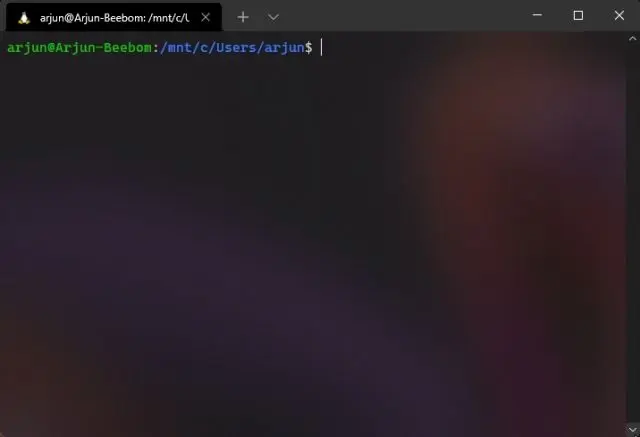
- Teraz musisz wydać kolejno następujące polecenia.
sudo wget https://github.com/JanDeDobbeleer/oh-my-posh/releases/latest/download/posh-linux-amd64 -O /usr/local/bin/oh-my-posh
sudo chmod +x /usr/local/bin/oh-my-posh
mkdir ~/.poshthemes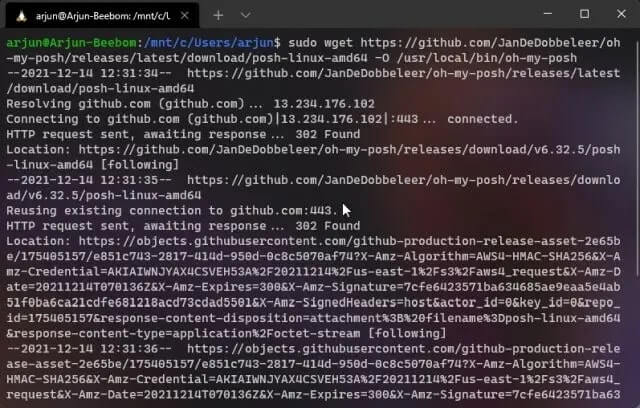
wget https://github.com/JanDeDobbeleer/oh-my-posh/releases/latest/download/themes.zip -O ~/.poshthemes/themes.zip
unzip ~/.poshthemes/themes.zip -d ~/.poshthemes
chmod u+rw ~/.poshthemes/*.json
rm ~/.poshthemes/themes.zip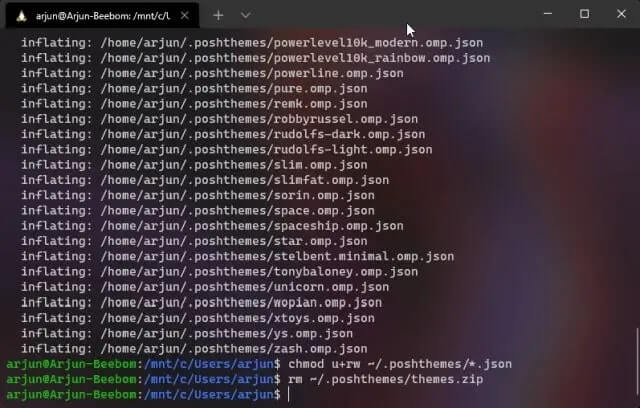
- Sprawdź wszystkie poprzednie działania, wydając następujące polecenie.
eval „$(oh-my-posh –init –shell bash –config ~/.poshthemes/jandedobbeleer.omp.json)”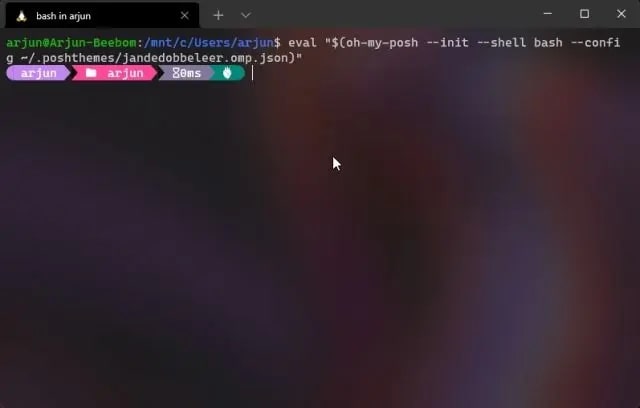
- Teraz musisz ustawić Oh My Posh jako domyślny monit w podsystemie Windows dla systemu Linux (WSL). W tym celu wydaj polecenie
nano ~/.bashrc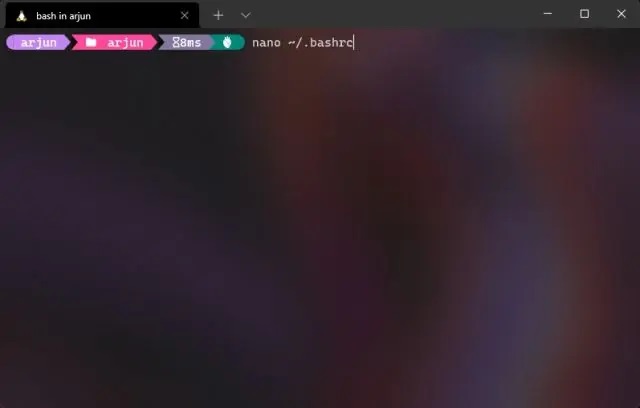
- W edytorze Nano wyszukaj polecenie eval „$(SHELL=/bin/sh lesspipe)” i zastąp je
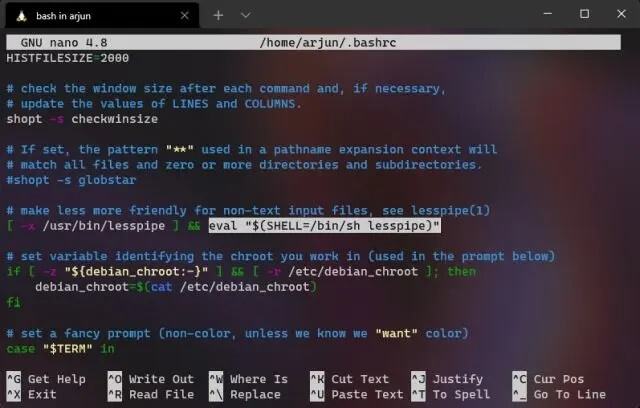 eval „$(oh-my-posh –init –shell bash –config ~/.poshthemes/jandedobbeleer.omp.json)”
eval „$(oh-my-posh –init –shell bash –config ~/.poshthemes/jandedobbeleer.omp.json)” 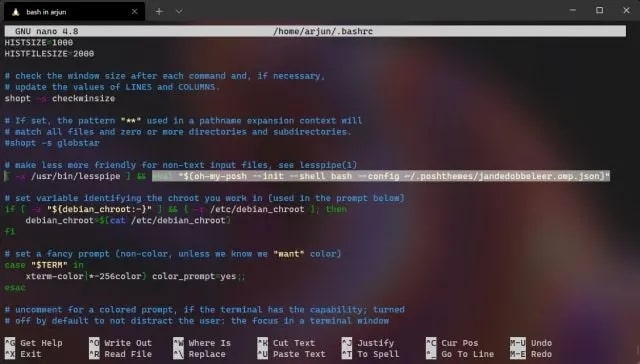
- Teraz naciśnij kombinację (Ctrl + O), aby zapisać zmiany, a następnie opuść okno edytora, naciskając (Ctrl + X) .
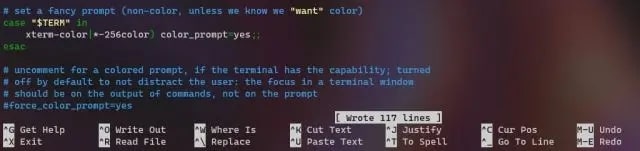
- Uruchom ponownie powłokę WSL na komputerze z systemem Windows i wydaj poniższe polecenie.
. ~/.bashrc - Niedługo po tym interfejs podpowiedzi zostanie całkowicie zmieniony.
- Jeśli natkniesz się na jakikolwiek problem, upewnij się, że ustawiłeś odpowiednią czcionkę Caskaydia Cove dla Windows Terminal.
- Po zresetowaniu czcionki ponownie załaduj monit Terminala Windows i wydaj następujące polecenie.
. ~/.bashrc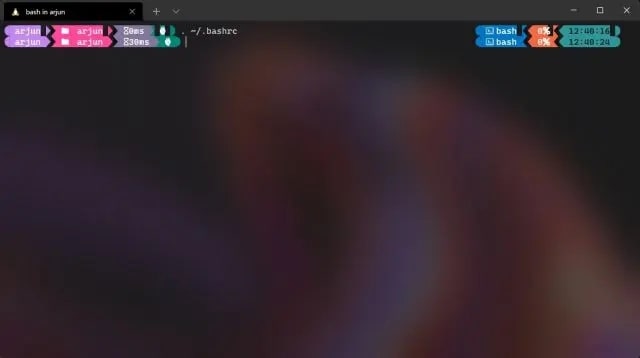
Po wykonaniu wszystkich kroków w tej samej kolejności, jak wspomniano powyżej, interfejs wiersza poleceń terminalu Windows zostanie zmieniony tak, jak pokazano na powyższym obrazku. Postępuj zgodnie z dodatkowymi wskazówkami podczas wykonywania tych czynności.
Dodatkowe wskazówki – Zaleca się korzystanie z najnowszej wersji podsystemu Windows dla systemu Linux (WSL) na komputerze. Potwierdź i zezwól na instalację Terminala Windows, naciskając „y” i naciskając klawisz Enter, gdy zostaniesz poproszony o potwierdzenie. I na koniec naciśnij klawisz Enter po wydaniu każdego polecenia w monicie.
Przeczytaj także: Jak naprawić błąd uszkodzenia struktury krytycznej w systemie Windows 10
Słowa końcowe: jak dostosować terminal Windows jak profesjonalista
Tutaj kończymy zapis dotyczący dostosowywania narzędzi Windows Terminal na komputerze z systemem operacyjnym Windows. Niektóre z najlepszych sposobów dostosowywania terminala Windows można znaleźć w powyższym opisie.
Dostosowanie terminala sprawia, że jest on o wiele bardziej atrakcyjny i piękny. Dzięki wysokiej klasy grafice i zaawansowanym stylom czcionek ogólny interfejs monitu staje się bardziej przyjazny dla użytkownika i futurystyczny.
Na koniec, jeśli spodobała Ci się ta informacja i chcesz dowiedzieć się więcej na takie tematy, zapisz się do naszego Newslettera. Wraz z nim możesz również śledzić nas na Facebooku, Twitterze, Instagramie i Pintereście, aby otrzymywać regularne aktualizacje.
